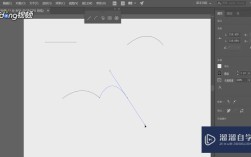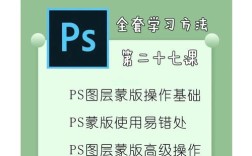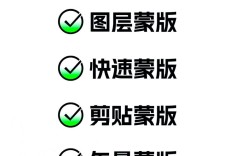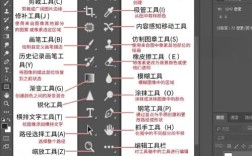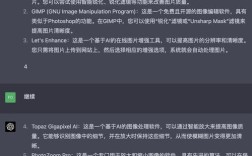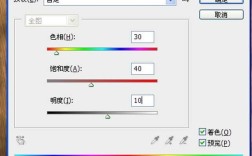在图像处理中,将边缘变整齐是常见的需求,无论是抠图、合成还是修复照片,整齐的边缘都能显著提升作品的专业度,Photoshop(PS)提供了多种工具和方法来实现这一目标,根据不同的图像类型和边缘复杂度,可选择不同的技术路线,以下将从基础工具到高级技巧,详细解析PS中整理边缘的多种方法,并对比不同方法的适用场景,帮助用户高效解决边缘不整齐的问题。
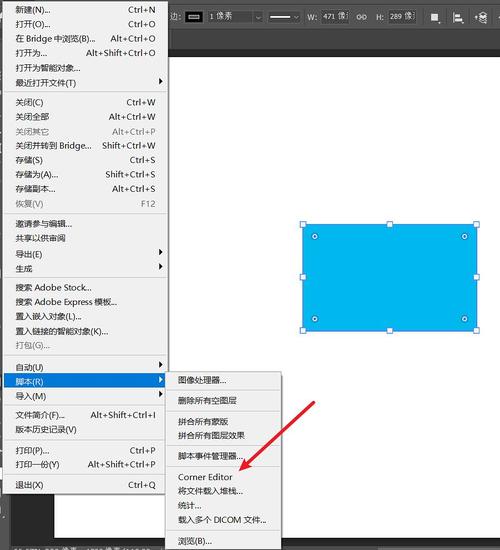
使用基础选区工具配合羽化与调整边缘
对于边缘相对规整、背景与主体对比度较高的图像,基础选区工具是最直接的选择,常用工具包括矩形选框工具、椭圆选框工具、快速选择工具和魔棒工具,操作步骤如下:
- 创建选区:根据图像形状选择工具,矩形物体用矩形选框工具,不规则物体用快速选择工具(按住Alt可减选)。
- 羽化边缘:羽化可以软化硬边缘,避免选区与背景生硬拼接,点击菜单栏“选择-修改-羽化”,设置羽化半径(通常1-5像素,根据图像分辨率调整,高分辨率图像可适当增大)。
- 调整边缘(核心步骤):点击“选择-调整边缘”,打开调整边缘对话框,这是PS整理边缘的核心功能,界面中主要参数包括:
- 视图模式:选择“叠加”或“图层”,实时预览调整效果。
- 边缘检测:勾选“智能半径”,让PS自动识别边缘并优化,适用于毛发、毛发等细节边缘。
- 调整半径:控制边缘检测的范围,数值越大,边缘过渡越柔和。
- 平滑/羽化/对比度:平滑可减少锯齿(适用于选区边缘不平整的情况);羽化进一步软化边缘;对比度增强边缘清晰度(需谨慎使用,避免边缘生硬)。
- 输出到:选择“新建带有图层蒙版的图层”,可直接生成带蒙版的图层,方便后续编辑。
适用场景:主体与背景分界明显、边缘无复杂细节(如产品图、证件照背景替换)。
钢笔工具:精确控制矢量边缘
对于需要极高精度、边缘为几何形状或需要多次调整的图像(如logo、建筑、人物轮廓),钢笔工具是最佳选择,钢笔工具通过绘制路径生成矢量选区,边缘绝对整齐,且可无限缩放不失真,操作步骤:
- 选择钢笔工具:工具栏中选择“钢笔工具”,确保选项栏中“路径”模式被选中。
- 绘制路径:沿主体边缘点击创建锚点,通过拖拽锚点控制柄调整曲线,直线点击即可,曲线需拖拽出控制柄,控制柄长度和方向决定曲线弧度。
- 闭合路径:回到起始点点击,形成闭合路径(或按Ctrl+Enter将路径转换为选区)。
- 转换为选区并优化:右键路径选择“建立选区”,设置羽化半径(通常0像素,因钢笔本身已足够精确),点击“调整边缘”微调细节(如发丝、透明边缘)。
- 生成蒙版:通过“图层-图层蒙版-从选区生成蒙版”完成抠图。
技巧:按住Ctrl键可切换为“直接选择工具”,调整锚点位置;按住Alt键拖拽锚点可单独调整一侧控制柄,实现更精细的曲线。
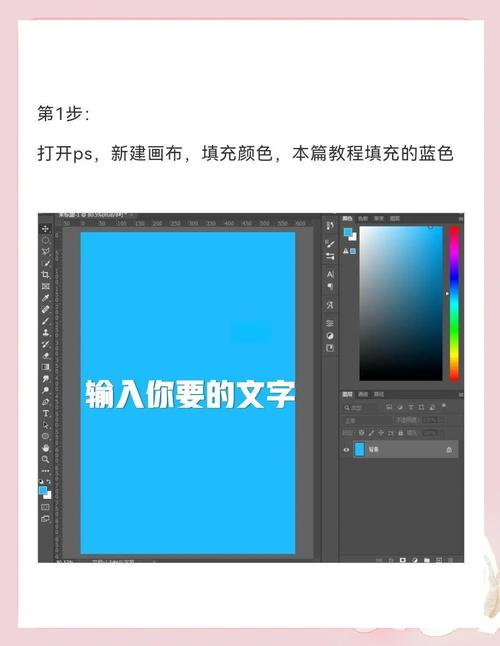
适用场景:需要精确对齐的图形设计、产品精修、建筑抠图等。
通道抠图:处理复杂毛发与透明边缘
对于毛发、婚纱、烟雾等具有复杂细节或透明边缘的图像,通道法能高效提取边缘并保留自然过渡,原理是通过分析图像颜色通道,对比度最高的通道(通常是红、绿、蓝通道中的一个)往往包含最清晰的边缘信息,操作步骤:
- 打开通道面板:窗口-通道,观察RGB、红、绿、蓝四个通道,选择对比度最高、主体与背景分界最清晰的通道(如深色背景选白色通道,浅色背景选黑色通道)。
- 复制通道:将该通道拖到通道面板下方“创建新通道”按钮,复制副本。
- 增强对比度:按Ctrl+L打开色阶,调整黑场、灰场、白场,使主体边缘成为纯黑色或纯白色(背景为相反色),若主体深色、背景浅色,则拉低黑场,提高白场,使主体全黑、背景全白。
- 用画笔工具修复细节:选择黑色画笔,涂抹主体内部残留的白色(避免选区包含背景),用白色画笔涂抹背景残留的黑色(确保主体完整)。
- 载入选区并调整:按住Ctrl键点击通道副本缩略图,载入选区,返回图层面板,点击“调整边缘”,勾选“净化颜色”去除边缘色差,设置“输出到”为“新建图层及蒙版”。
适用场景:人像发丝、动物毛发、透明婚纱、玻璃等复杂边缘。
滤镜与插件辅助:批量处理与高效优化
对于大量图像或需要快速处理的情况,可借助滤镜或第三方插件提升效率。
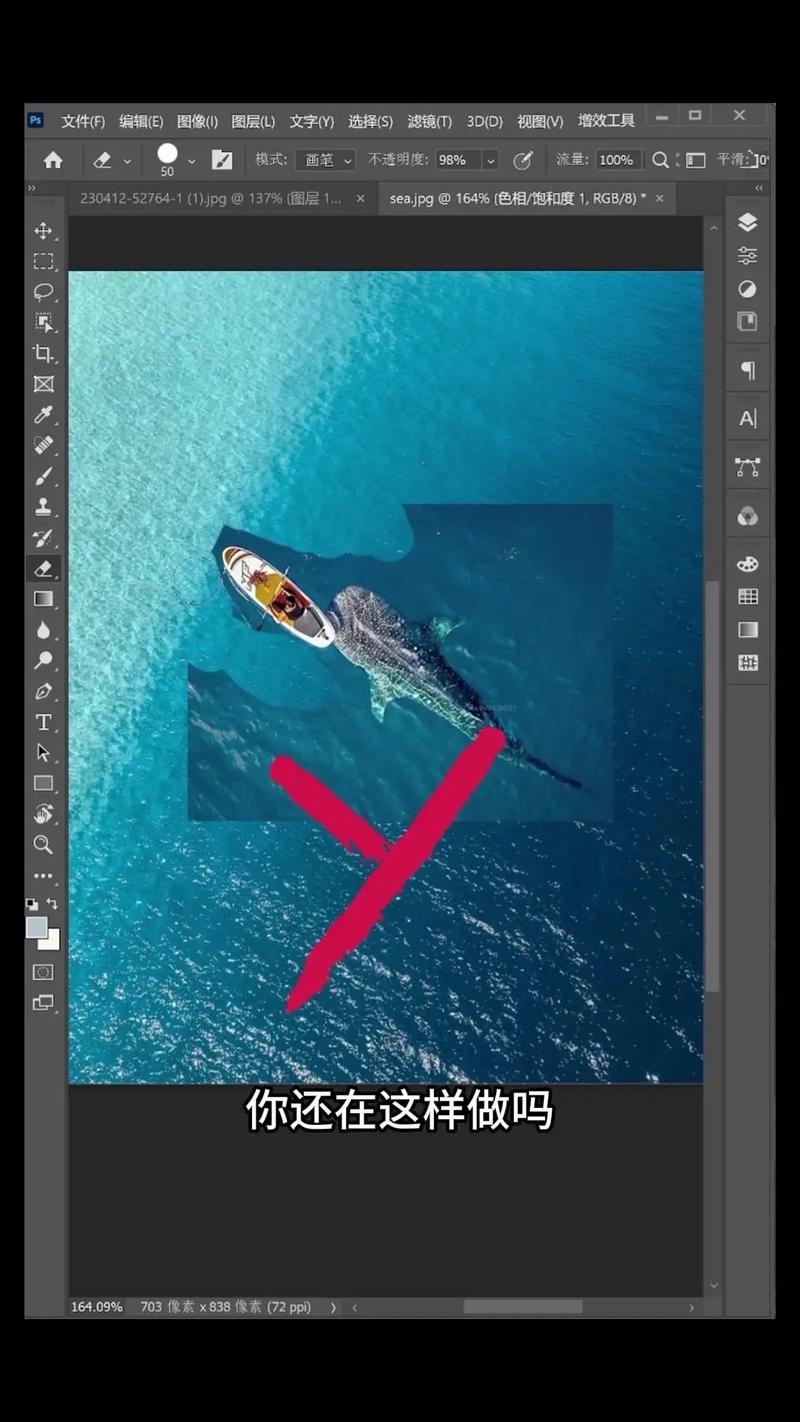
- 高斯模糊+阈值:适用于边缘有噪点或轻微模糊的图像,先对图层应用“滤镜-模糊-高斯模糊”(半径1-2像素),再通过“图像-调整-阈值”将边缘二值化,用魔棒工具选中黑色区域,反选后调整边缘。
- 第三方插件:如Topaz Mask AI、Fluid Mask等,通过AI技术自动识别边缘,尤其擅长处理毛发和透明物体,操作简单,效果自然,适合批量处理。
适用场景:批量抠图、边缘噪点较多的旧照片修复。
不同方法适用场景对比表
| 方法 | 优点 | 缺点 | 适用场景 |
|---|---|---|---|
| 基础选区+调整边缘 | 操作简单,适合新手 | 对复杂边缘效果差 | 主体与背景分界明显的图像 |
| 钢笔工具 | 精度极高,边缘绝对整齐 | 耗时较长,需要一定技巧 | 几何图形、产品、建筑等精确抠图 |
| 通道抠图 | 擅长毛发、透明边缘 | 步骤繁琐,依赖通道对比度 | 人像发丝、婚纱、烟雾等复杂细节 |
| 滤镜与插件 | 高效,适合批量处理 | 插件需额外安装,可能失真 | 批量图像、边缘噪点多的图像 |
相关问答FAQs
Q1:为什么用钢笔工具抠图后边缘仍有锯齿?
A:可能原因有两个:一是未关闭羽化(钢笔工具生成选区时建议羽化设为0,靠调整边缘控制柔和度);二是图像分辨率过低,解决方法:检查选区羽化设置,若仍有锯齿,可在“调整边缘”对话框中增加“平滑”值(1-3像素),或适当提高图像分辨率(图像-图像大小,分辨率设为300dpi)。
Q2:处理发丝边缘时,调整边缘面板中的“净化颜色”有什么作用?
A:“净化颜色”主要用于去除抠图后边缘残留的背景色(如人物发丝与天空交界处的蓝色或白色杂色),勾选后,PS会自动分析边缘颜色并用主体颜色替换,使过渡更自然,但需注意,若背景与主体颜色差异过大,可能导致边缘偏色,此时可降低“数量”值(默认100%,可调整为50%-80%)或手动用画笔工具修复。